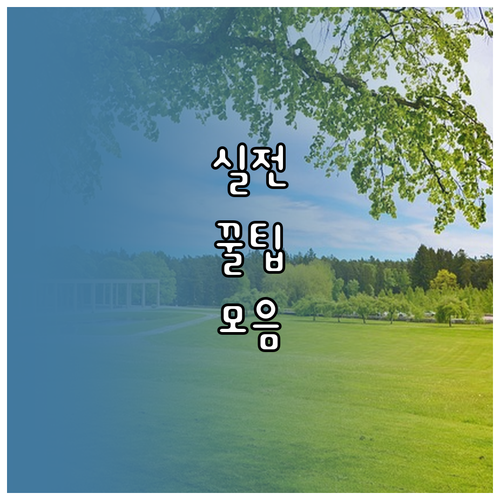
와이파이 속도 저하, 채널 문제일 수 있습니다
혹시 답답한 와이파이 속도 때문에 스트레스받으셨나요? 그 원인은 의외로 간단할 수 있습니다. 바로 주파수 대역의 ‘채널’ 혼잡 때문이죠. 와이파이 채널은 데이터를 주고받는 통신 통로 역할을 하며, 주변의 수많은 공유기와 전파 간섭이 발생하면 통신 효율이 크게 떨어지게 됩니다. 공유기의 채널을 환경에 맞게 변경하는 것은 와이파이 성능을 개선하는 가장 간단하고 효과적인 방법입니다.
와이파이 채널 간섭의 원인과 필요성
와이파이 공유기는 2.4GHz 또는 5GHz 주파수 대역을 사용합니다. 특히 2.4GHz 대역은 1번부터 13번까지의 채널로 나뉘어 있으며, 이 채널들은 서로 겹치는 부분이 많아 간섭에 매우 취약합니다. 아파트나 사무실처럼 공유기가 밀집된 환경에서는 옆집 공유기와 같은 채널을 사용해 충돌이 일어나기 쉽죠.
이러한 혼잡은 주변의 다양한 기기로 인해 더욱 심화됩니다. 블루투스 기기, 무선 전화기, 심지어 전자레인지까지 2.4GHz 대역을 사용하기 때문이죠. 채널 혼잡이 심해지면 와이파이 속도가 느려지고 연결이 불안정해집니다. 이 문제를 해결하려면 주변에 가장 적게 사용되는 채널로 변경해 데이터 충돌을 최소화하는 것이 중요합니다.
5GHz 대역은 채널이 더 많고 겹치는 부분이 적어 상대적으로 간섭이 덜합니다. 하지만, 이 역시 특정 채널에 기기가 몰리면 성능 저하가 발생할 수 있어 채널 변경이 필요할 때가 있습니다. 따라서 쾌적한 와이파이 환경을 위해서는 채널 변경이 필수적인 관리 방법이라 할 수 있습니다.
최적의 와이파이 채널을 찾는 방법
가장 좋은 와이파이 채널을 찾으려면 주변의 무선 환경을 분석해야 합니다. 이를 위해 스마트폰이나 PC에서 ‘와이파이 채널 분석기(Wi-Fi Analyzer)’ 앱을 활용하는 것이 가장 효과적입니다. 이러한 앱을 실행하면 주변의 모든 와이파이 공유기가 사용하는 채널과 신호 강도를 시각적으로 보여주죠.
2.4GHz 대역에서는 서로 겹치지 않는 1번, 6번, 11번 채널이 일반적으로 권장됩니다. 이 세 채널 중 주변에서 가장 신호가 약하거나 사용 기기 수가 적은 채널을 선택하는 것이 좋습니다. 분석 결과를 바탕으로 신호가 혼잡한 채널을 피하고 한산한 채널을 찾아내는 것이 핵심입니다. 예를 들어, 내가 6번 채널을 사용 중인데 주변에 6번과 7번 채널을 사용하는 공유기가 많다면, 11번 채널로 변경하는 것이 훨씬 더 안정적인 연결을 보장할 수 있습니다.
팁: 2.4GHz 와이파이 채널은 1, 6, 11번이 서로 겹치지 않아 채널 간섭을 최소화할 수 있습니다. 무선 환경이 혼잡하다면 이 세 채널을 우선적으로 확인해 보세요.
공유기 관리자 페이지에서 채널 변경하기
최적의 채널을 찾았다면, 이제 공유기 설정을 변경할 차례입니다. 대부분의 공유기 설정은 웹 브라우저를 통해 관리자 페이지에 접속하여 변경할 수 있습니다. 아래 단계를 따라해 보세요. 제조사마다 메뉴는 조금씩 다를 수 있지만, 기본적인 과정은 유사합니다.
- 웹 브라우저 주소창에 공유기 IP 주소를 입력합니다. (예: 192.168.0.1 또는 192.168.1.1)
- 로그인 창이 나타나면 사용자 이름과 비밀번호를 입력합니다. (초기 설정값은 공유기 하단이나 매뉴얼에 표기되어 있습니다.)
- 관리자 페이지에서 ‘무선 설정’ 또는 ‘무선 네트워크’ 메뉴를 찾습니다.
- ‘채널(Channel)’ 항목을 찾아, ‘자동(Auto)’으로 설정된 값을 수동으로 변경합니다.
- 미리 분석한 최적의 채널 번호를 선택하고, 설정을 저장합니다.
- 공유기가 재부팅되면 변경된 채널로 무선 네트워크가 재개됩니다.
이 과정을 통해 와이파이 성능이 개선되었는지 확인해 보세요. 만약 문제가 발생한다면, 언제든 다시 관리자 페이지에 접속해 채널을 변경할 수 있습니다.
스마트한 와이파이 관리의 시작
와이파이 채널 변경은 전문가만 할 수 있는 복잡한 일이 아닙니다. 오히려, 아주 간단한 몇 단계만으로도 답답했던 인터넷 환경을 크게 개선할 수 있는 강력한 방법이죠. 이 작은 최적화만으로도 잦은 끊김이나 속도 저하를 해결할 수 있습니다. 여러분의 스마트폰으로 주변 환경을 분석하고, 단 1~2분만 투자해 공유기 설정을 바꿔보세요. 눈에 띄게 달라진 쾌적함을 경험하게 될 겁니다.
와이파이 채널 변경, 궁금한 점은?
Q: 채널을 변경했는데도 속도 개선이 없어요. 다른 원인이 있을까요?
A: 네, 채널 간섭 외에도 다양한 원인이 있을 수 있습니다. 공유기 자체의 성능 문제, 인터넷 서비스 제공업체(ISP)의 회선 문제, 혹은 사용 기기의 무선 통신 모듈 노후화 등이 원인일 수 있습니다. 채널 변경으로 효과가 없다면, 다른 원인들을 점검해 볼 필요가 있습니다.
Q: 2.4GHz와 5GHz 중 어떤 채널을 써야 하나요?
A: 두 주파수 대역은 각각 장단점이 뚜렷합니다. 2.4GHz는 벽과 같은 장애물을 통과하는 능력이 뛰어나고 신호 도달 거리가 길지만, 속도가 느리고 간섭에 취약합니다. 반면, 5GHz는 속도가 매우 빠르고 간섭이 적지만, 도달 거리가 짧고 장애물에 약하죠. 공유기와 가까운 곳에서는 5GHz를, 거리가 멀거나 장애물이 많은 곳에서는 2.4GHz를 사용하는 것이 유리합니다.
Q: 채널 변경 후에도 속도가 느린 것 같아요. 어떻게 확인해야 하나요?
A: 채널 변경 후에는 스마트폰이나 PC에서 속도 측정 앱을 이용해 보세요. 변경 전과 후의 속도를 비교하면 채널 변경의 효과를 확실히 알 수 있습니다. 만약 속도 개선이 미미하다면, 공유기의 위치를 바꾸거나 다른 원인을 찾아보는 것이 좋습니다.